重庆市网上行政审批大厅操作指南
一站式政务服务的办事流程

一站式政务服务的办事流程篇一:一站式政务服务的办事流程随着科技的不断发展,政府部门也在不断推进政务服务的数字化和一站式服务的建设。
一站式政务服务旨在提供便捷、高效、综合的服务,让市民和企业能够在同一个平台上解决办事需求,减少跑腿、减少时间成本。
一站式政务服务的办事流程如下:1. 网上预约:市民和企业可以通过政府官方网站或手机App进行预约。
通过登录个人账号,选择所需的服务项目,并选择预约时间。
2. 材料准备:根据预约的服务项目,市民和企业需要准备相应的材料。
政府部门会提供清单或在线填写申请表格,以便市民和企业准备所需材料。
3. 到办事点办理:预约的时间到了,市民和企业需要到指定的办事点进行办理。
在办事点,工作人员会核对所提供的材料以及申请表格的完整性,并进行必要的审核。
4. 缴费:对于需要支付费用的服务项目,市民和企业需要在办事点进行缴费。
可以选择现金、刷卡、网上支付等方式进行缴费。
政府部门也在推进无现金支付方式,提供更加便捷的缴费方式。
5. 办理结果通知:办事材料审核完成后,市民和企业会收到办理结果通知。
通知可以通过手机App、短信、邮件等方式发送给申请人。
6. 证件领取:对于办理的证件,市民和企业可以选择邮寄或到指定的办事点进行领取。
政府部门也在积极推进证件的电子化,方便市民和企业在线下载和打印。
除了以上基本的办事流程,一站式政务服务还包括了很多其他的便民措施,如在线咨询、在线办理、在线申请等。
市民和企业可以通过政府官方网站或手机App,随时随地查询办事进度、咨询问题以及获取相关政务信息。
总之,一站式政务服务的办事流程通过数字化和在线化的方式,为市民和企业提供了更加便捷、高效的办事体验。
政府部门将继续推进政务服务的数字化建设,以方便市民和企业的办事需求。
篇二:一站式政务服务是指政府通过整合各个部门的服务,提供给公民和企业一个统一的渠道,便捷地办理政务事项。
这种服务模式的目的是为了简化办事流程,提高办事效率,方便民众和企业。
重庆“渝快办”app中,申报公司时用到的操作步骤

注册登记实名认证操作手册一、注册“渝快办”,完成实名认证1:下载打开重庆市政府APP,点击右下角的【我的】,如图点击【头像】,如图点击【注册账号】,如图输入手机号,点击【注册】输入验证码,如图设置密码,点击【注册】,如图输入用户名和密码,点击【登录】,如图2:注册登录后,点击【未实名】点击【身份证审核】,按照系统提示即可完成初级身份认证点击【下一步】,按照系统提示即可完成高级身份认证只有通过初级身份认证和高级身份认证后,才可进行注册登记实名认证的业务。
二、注册登记实名认证打开重庆市政府APP,点击【渝快办】,如图:进入首页,如图:1、点击【推荐服务】,再点击【注册登记实名认证】,如图:2、在查询框中输入‘注册登记实名认证’或部分字样,点击【注册登记实名认证】,如图:刷脸认证成功后将进入企业注册登记实名认证的主界面,如图:三、业务确认(一)该模块用于相关自然人在企业登记中的实名认证的确认,以及文书签字操作,点击【业务确认】,如图:如图展示待确认的企业登记业务:确认相关内容无误后点击确认,完成实名认证。
(二)如有待签字的文书,点击【电子签名】,如图:则跳转该企业的文书签字页面,如图:依次点击文书名查看相关文书确认无误后,点击签字按钮,进入签字页面,如图:点击图中后,进入签字界面,如图:可在页面灰色部分进行签名操作,签字完毕,可点击【提交签名】按钮如图:进入签字确认界面,确认无误后点击签字(签字完成后无法修改内容),点击【确认签字】则签字成功。
如图:并可进行已签字的文书和签字及照片的预览。
如图:点击【返回】,则可返回主页面。
四、资料上传(可选功能)申请全程电子化或者全程无纸化登记的企业,可在本模块中进行上传资料管理(上传、删除、调整顺序),点击【资料上传】,如图:选择需要上传资料的企业名称,如图:点击企业名称后展示企业登记信息,如图:点击【文件上传】,可进行文件的上传操作,如图:点击图片中【 】,拍摄或者在相册中找到需要上传的文件后,系统自动上传文件。
个体工商户注册登记移动端操作手册

个体工商户登记“掌上办”操作手册一、注册重庆市政府APP(渝快办),完成高级身份认证1:下载打开渝快办,点击右下角的【我的】,如图点击【头像】,如图点击【注册账号】,如图输入手机号,点击【注册】输入验证码,如图设置密码,点击【注册】,如图输入用户名和密码,点击【登录】,如图2:注册登录后,点击【未实名】点击【身份证识别认证】,按照系统提示即可完成高级身份认证上传完身份证正反面后点击【下一步】,按照系统提示即可完成高级身份认证只有通过高级身份认证后,才可进行个体工商户注册登记的业务。
二、个体工商户注册登记打开重庆市政府APP,点击【渝快办】,如图:进入首页,如图:在查询框中输入‘个体工商户注册登记’或部分字样,点击【个体工商户注册登记】,如图:刷脸认证成功后将进入个体工商户注册登记的主界面,点击个体工商户开业登记,如图:(一)个体工商户开业如果需要名称,但是还未申请名称的,点击名称自主申报;如果需要名称,已经申请了名称的,点击已有名称,立即办理;如果不需要名称,点击下方的我要办理。
以需要名称的个体工商户为例。
点击【名称自主申报】,如图:如图填选名称自主申报-拟申报名称信息,确认无误后点击下一步:录入名称信息,选择企业名称,点击【系统筛查】。
录入经营者信息,确认无误后点击【保存】,然后点下一步。
勾选同意,并点击【提交】按钮。
至此已成功办理名称自主申报,名称保留期为30日,您可以点击【保留名称】直接到登记窗口办理登记,也可以点击【继续登记】按钮继续网上登记。
若选择【继续登记】,录入基本信息,点击【保存】然后下一步:点击【编辑】,完善经营者信息:是否为经营者本人办理,点击【保存】,下一步:完成实名认证和文件签字,上传身份证明和证明材料:实名认证:如果当前经办人是经营者本人,直接点击上方,跳转到如下图界面,确认信息无误后点击:文件签字:如果当前经办人是经营者本人,直接点击,跳转到如下图界面,点击,完成后续签字即可:完成实名认证和文件签字,上传身份证明和证明材料后,点击下一步,进入提交界面,核对信息后,点击【提交】等待审批即可。
公共服务网办系统用户登录操作指引

公共服务网办系统用户登录操作指引目录1简述 (3)2单位用户 (5)2.1广州市参保单位 (5)2.1.1企业社保号登录 (5)2.1.2企业CA登录 (7)2.1.3忘记密码 (9)2.2广州市非参保单位 (11)3广州市参保个人 (15)3.1身份证登录 (15)3.2市民邮箱登录 (19)3.3忘记密码 (21)3.4存在多个社保号 (23)3.5广州市非参保个人 (26)1简述用户打开浏览器(推荐使用IE内核浏览器,如IE8,360浏览器等,推荐最佳分辨率为1024*768),在地址栏输入公共服务网办系统办事大厅的网址http://gzlss.hr ,按回车进入办事大厅页面,在该页面的左上角位置有“系统登录”区域(见下图红色框):用户可以在这里输入“帐号”、“密码”等进行登录,或者在该页面的“办理类业务”一栏或“查询类业务”一栏找到您具体想办理的业务后,点击“网上申请”或“网上查询”进入另外一种登录页面进行登录(这二个登录页面所有的操作要求和规则都是一样的,只是风格不一样而已):具体的操作指引请您根据您的用户类型选择下文相应章节进行阅读(下文章节都以第二个登录页面为例进行说明)。
由于社保系统升级,如果登录的时候提示单位编号、个人编号有误的,请到各区社保经办机构核查。
2单位用户广州市参保单位企业社保号登录图1:账号出错提示信息在上图“帐号”框输入单位社保号,“密码”框输入原网办密码(如果忘记密码,请参考2.1.3)及“验证码”(验证码见输入框后面的小图),按回车键或点击“登录”按钮,系统会判断是否存在该账号,并校验密码及验证码的有效性。
如果有错误,见上图红色框的提示信息。
如果是密码不正确则返回信息如下:如果是验证码输入有误则返回信息如下:图3:验证码出错提示信息当系统检测用户名、密码及验证码均无误后,系统登录到有权限对应的页面,如下:图4:登录成功后页面企业CA登录在网办系统办事大厅首页上,找到如下图红色框的“CA登录”链接,如下图:或者在网办系统的登录页面:点击“CA登录”,进入CA登录页面,如下图所示:图5:企业CA登录页面这时,用户要在自己客户端电脑插入CA证书的U盘,同时输入证书PIN码,然后点击“确定”进行登录。
网上行政服务系统企业端操作手册
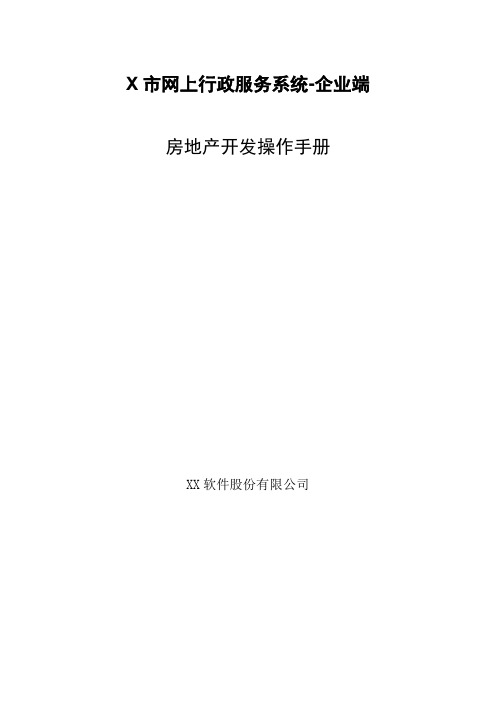
X市网上行政服务系统-企业端房地产开发操作手册XX软件股份有限公司一、系统登录1、系统登录地址为(统一认证中心登录):分为个人用户和法人用户两个入口,若个人或企业在安徽政务服务网已有账号,则直接输入账号密码即可登录;若没有账号,点击注册按钮,进行账号的注册,注册页面如下图,分个人账号和法人账号进行注册。
2、政务服务网跳转。
在政务服务网中的切换区域与部门模块,找到“市住建局”,选择对应的事项,点击“在线办理”即可自动跳转到企业申报系统页面,进行事项的申报。
二、首页1、首页最上方,显示当前登录账号企业的企业名称和单位类型。
2、待办、已办。
展示本企业待办事项和已办事项内容,点击具体待办或已办事项可查看具体内容,并进行对应的操作。
3、事项库。
房地产开发类型中,事项库默认只有房地产开发类。
4、通知公告。
主管部门发布通知公告后,企业端收到相关内容后在该模块展示,企业可点击具体公告内容查看。
5、我的办件。
展示本企业所有办件信息列表,查看办件进度和办件数量。
三、企业信息1、企业信息。
企业注册账号后首次登陆必须先点击“修改信息”按钮,完善本企业的基本信息并上传对应的营业执照正副本扫描件,填写完成后点击保存信息。
2、资质信息。
企业资质信息可根据资质编号等信息关联新增,也可点击“同步资质信息”同步。
(1)新增资质。
严格根据资质证书上的信息内容填写,填写完成保存后会与对应资质关联。
(2)同步资质信息。
点击同步按钮后,若有相关资质证书,则会自动关联并展示;若没有相关资质证书则会提示“未查询到资质信息”。
3、人员信息。
企业在人员信息页面进行人员的新增和解聘操作,对已离职的人员可进行离职重聘;同时若个人信息有改变时,点击同步个人信息按钮即可同步最新个人信息。
(1)人员新增。
企业在新增人员页面根据个人身份证号信息可获取人员库中对应的人员,上传对应的附件信息后保存即可。
(2)解聘人员。
人员就职到期或离职,企业需对人员进行解聘操作,主管部门会对企业人员数量进行控制,低于一定人员数量时会提示请先增加人员后再进行解聘操作。
行政审批系统操作完全手册

行政审批系统操作手册克拉玛依市行政审批系统系统访问网址::分配端口/xzfw用户名:自己名字的全拼(例如:马小燕,登陆名:maxiaoyan)密码:123一、登入系统操作1、输入网站地址::分配端口/xzfw2、输入用户名,和密码(用户名:自己名字的全拼;密码:123,后期可以更改)二、最常用到的操作如上图所示,我们办公所要用到的都在最左边那一长列:系统功能列表其中最常用的,也是我们每天必须先看的是最上边业务办理下的:“待办业务”。
当我们点开:“待办业务”如图我们可以看到工作区下边分别有:申请,受理,审查,决定,办理,补正的操作流程按钮。
在这些步骤后边有个(),()里面有数字,这些数字就是提示您今天有没有需要处理的事务。
比方说现在括号里都是0,也就是现在没有事务需要处理。
假如不为0,则点击相对应的操作流程按钮来查看需要操作的事务。
许可事务操作过程所有的事务发起源都是窗口申请完成的我们看窗口申请栏下边有很多事项,根据办理许可的项目来选择对应的申请。
方法是点击最右边红色字体“申请”。
下边举例说明:(我们以第一个事项为例)下图为点开一个许可申请后的界面。
我们可以看到需要填写的内容,这个根据申请人实际提交的申请进行填写。
(注意后边有红色“*”号的,表示该选项必须填写;如果是黑色的“*”号,则表示二个选择一个填写;如果没有“*”号则为选填部分,可以填写也可以不填写。
)下面我把具体要填写的内容分别列图说明:1、项目名称可以根据申请人提供的申请项目填写发生业务管辖地可以点击*号后的“选择”按钮来选择受理具体地点则是办理业务地点(如:行政服务中心交通局等等。
)2、申请人名称、申请人类型、证件类型、证件号是根据申请人提供的申请资料具体选择填写的。
经办人是办理这个业务的人员,一般是填写这个申请的窗口操作人员,也就是你自己。
申请人固定电话、申请人手机根据实际情况选填一项就行。
3、申请材料目录是根据申请人申请许可项目时所携带的申请材料核对填写的,我们可以看到各个材料名称列表。
重庆市一体化政务服务平台操作步骤

重庆市一体化政务服务平台操作步骤
“重庆市一体化政务服务平台”是重庆市政府推出的一种在线便捷、公开透明、安全可靠的一体化政务服务平台,用户可以使用网上部门操作系统和个人交易平台,在线解决政府服务业务サ大量化和便捷化的挑战,比如支付费用、办理申请、查询结果等等。
使用步骤:
一、在重庆市一体化政务服务平台操作步骤中首先,用户必须在重庆市一体化
政务服务平台登录注册,并填写相关企业/个人信息;
二、使用时请点击"政府服务"→"网上部门操作系统",根据自身需要,选择所
需办理的业务;
三、接下来请点击"政府服务"→"个人交易平台",可以确认自身是否已完成相
关政府服务业务,还可以在网上查询、办理和缴纳费用。
四、最后,用户根据自身的业务所需,完成政府服务业务的申请和办理,最后
点击"退出登录"进行结束操作。
重庆市一体化政务服务平台是政府为了满足市民减轻办事负担、提升政府服务
水平,为鼓励企业有序发展,提升当地产业经济繁荣度而提供的一种全新的政务服务模式,使得更多申报和办理都快捷便捷,更加高效。
体现时代发展、迎接变革之必然趋势,在推进改革创新、解放思想、推动便民利企的同时,还能大大的提高效率,提升办事效率,具有重要的社会意义。
网上大厅审批服务事项审核规范(试行)

网上大厅审批服务事项审核规范(试行)根据《云南省人民政府关于深入推进行政审批制度改革的意见》(云政发〔2013〕140号)和《云南省人民政府办公厅关于印(云政办函发云南省行政审批网上服务大厅建设工作方案的通知》〔2013〕138号)精神,为确保全省行政审批网上服务大厅(以下简称网上大厅)办理事项要素准确、规范、完整,在认真总结试点地区工作经验的基础上,特制定本规范供各地参考实施。
一、责任分工各级审批部门负责事项梳理录入库工作,编制部门负责审核部门编录入库的事项并同步到网上大厅,政务服务管理机构协调配合本级网上大厅事项编制入库、审核及同步到网上大厅等工作。
二、梳理原则(一)各级政府及审批部门应当高度重视同步审核规范中的两个环节,本着“有错必纠”的原则,确保同步事项的数量和质量。
(二)各级审批部门按照“应进必进”的要求,负责将本部门行政审批服务事项纳入网上大厅(涉密的除外)。
(三)认真确定每个事项的办理深度,细化办理流程。
根据网上大厅方案的规定,于2014年12月31日前,30%以上的办理事项要实现三级网上办理深度。
三、审核分类按照同步审核的性质可以分为事项目录审核、事项要素内容的编制审核和综合审核三大类。
事项目录审核按照内容可以分为事项分类入库审核、主项目录和子项目录审核、打包事项及未打包事项审核三类。
事项要素内容的编制审核是指针对某一编制入库的具体事项的要素内容而进行的审核活动,包括事项基本信息审核、业务表格审核和申请材料审核三类,其中,事项基本信息审核按照内容又可以分为基本信息审核、办事流程信息审核、事项扩展信息审核和网上服务信息审核四类。
四、审核方式事项梳理入库和同步审核阶段,采取多部门集中审核方式,确保同步事项要素内容等数据的统一规范;网上大厅运行中的事项数据库信息更新,采取审批部门自我更新审核方式。
集中审核方式的步骤包括制定工作方案、安排专门的工作场所、开通政务外网、营造工作环境、分期分批地组织各审批部门进场集中工作,会同审批部门工作人员对进驻事项逐项审核,对审核通过的事项给予网上同步,对审核不通过的事项,按照要求进行当场修改,经再次审核通过后给予网上同步。
市人民政府行政审批服务中心网上政务大厅建设方案

X X市人民政府行政审批服务中心网上政务大厅建设方案一、建设背景随着我市电子政务应用的顺利实施和推进,根据市委市政府有关文件精神及创建全国文明城市的需要,改进和创新政府行政管理方式,改善XX市投资软环境,不断提高工作效率,更加方便广大群众和来XX投资者,形成真正意义上的“一窗式”受理、“一站式”服务、“一条龙”审批、“一门式”收费和“一表式”申报显得尤为重要。
建立网上政务大厅和电子监察系统就是为了达到上述要求。
因此,我们必须充分认识到建设这项工作的重要性和必要性。
本方案提出了网上政务大厅和电子监察系统建设的总体方案。
二、总体建设目标XX市网上政务大厅和电子监察系统项目建设的总体目标是运用信息技术、网络技术,基于XX市电子政务基础应用支撑平台,构建起包括网上协同审批系统、网上公共服务系统、网上招投标系统和电子监察系统等多功能、高效便捷的公众服务、政务办理和电子监察平台,从而实现行政审批等事项真正的在线办理和监察。
以XX市电子政务外网为依托,以34家单位入驻市行政审批服务中心为纽带,横向联接全市各行政审批职能部门,纵向联接各区(县)行政审批服务中心和未来甘肃省行政审批及电子监察系统,采取集中式与分布式两种运作模式,兼有窗口与网络的多种申报渠道,以行政审批业务为重点,涵盖全市所有行政审批事项,建立一个以审批服务为核心的,与实际业务和应用基础相适应,集政务公开、预申报及审批流程处理、信息交换及与部门内部审批业务系统集成等功能于一体的行政审批综合管理信息平台,实现信息共享、网上流转、协同审批、实时监察、信息分析、绩效评估、日常办公等功能为一体的交互式、可视化的网上行政审批和电子监察系统。
从而进一步规范各项审批程序,缩减报批时间,加强政务公开,提高工作效率。
在此基础上,按照全市的规划,逐步扩展到行政执法、招投标(含建设工程交易、土地交易、产权交易、政府采购)等政务方向的审批办理,并通过与电子监察平台的有机集成,为电子监察提供基础数据,从技术上规范政府行政行为,增强政府的服务意识和公仆意识,优化XX的投资软环境,构建与经济发展相适应的政府服务机构和服务机制,从而进一步强化对行政审批全过程的监督,同时在互联网上构建公共服务系统,为公众和企业提供政务公开、网上办事、政民互动等服务。
网上审批平台解决方案(V2.0)
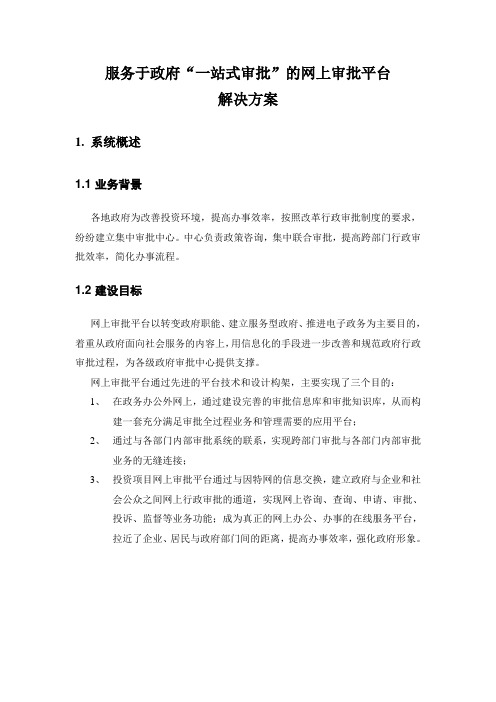
服务于政府“一站式审批”的网上审批平台解决方案1.系统概述业务背景各地政府为改善投资环境,提高办事效率,按照改革行政审批制度的要求,纷纷建立集中审批中心。
中心负责政策咨询,集中联合审批,提高跨部门行政审批效率,简化办事流程。
建设目标网上审批平台以转变政府职能、建立服务型政府、推进电子政务为主要目的,着重从政府面向社会服务的内容上,用信息化的手段进一步改善和规范政府行政审批过程,为各级政府审批中心提供支撑。
网上审批平台通过先进的平台技术和设计构架,主要实现了三个目的:1、在政务办公外网上,通过建设完善的审批信息库和审批知识库,从而构建一套充分满足审批全过程业务和管理需要的应用平台;2、通过与各部门内部审批系统的联系,实现跨部门审批与各部门内部审批业务的无缝连接;3、投资项目网上审批平台通过与因特网的信息交换,建立政府与企业和社会公众之间网上行政审批的通道,实现网上咨询、查询、申请、审批、投诉、监督等业务功能;成为真正的网上办公、办事的在线服务平台,拉近了企业、居民与政府部门间的距离,提高办事效率,强化政府形象。
2.系统构架业务架构模型图1:系统业务架构模型申报者通过门户网站和中心部门窗口来进行业务申报。
网上审批平台接收门户网站和中心部门窗口信息,对审批项目信息库、审批项目知识库、审批项目文档库进行存储访问,在各部门内部系统进行具体审批操作,最后将审批信息(包括审批中间过程状态信息)通过门户网站和中心部门窗口反馈给申办者。
系统网络模型图2:系统网络模型整个系统的网络模型分为以下层次:1、“中心”局域网内部配置带三层交换功能的中心交换机,服务器、前置机以及部门交换机都连接至中心交换机;2、各窗口客户端以及中心内部各部门客户端通过部门交换机互联;3、“中心”局域网与各窗口部门内部网络通过务外网进行互联,“中心”和各窗口部门配备前置交换机实现数据转换;4、“中心”局域网通过“网闸”和“门户网站”进行数据交流。
重庆网上申报社保流程
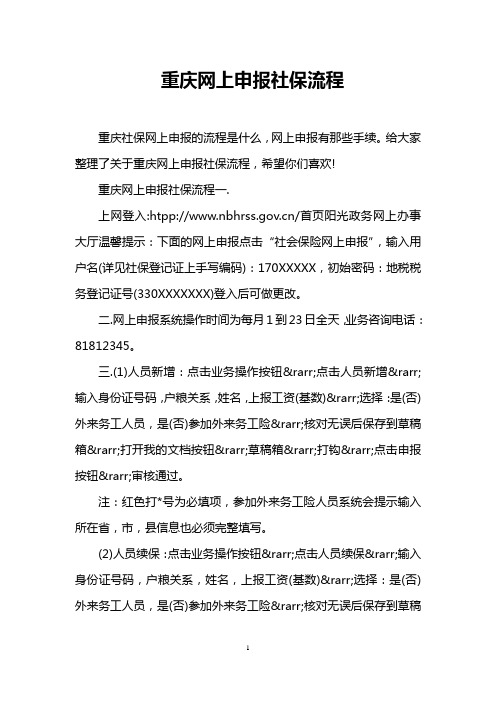
重庆网上申报社保流程重庆社保网上申报的流程是什么,网上申报有那些手续。
给大家整理了关于重庆网上申报社保流程,希望你们喜欢!重庆网上申报社保流程一.上网登入:htpp:///首页阳光政务网上办事大厅温馨提示:下面的网上申报点击“社会保险网上申报”,输入用户名(详见社保登记证上手写编码):170XXXXX,初始密码:地税税务登记证号(330XXXXXXX)登入后可做更改。
二.网上申报系统操作时间为每月1到23日全天,业务咨询电话:81812345。
三.(1)人员新增:点击业务操作按钮→点击人员新增→输入身份证号码,户粮关系,姓名,上报工资(基数)→选择:是(否)外来务工人员,是(否)参加外来务工险→核对无误后保存到草稿箱→打开我的文档按钮→草稿箱→打钩→点击申报按钮→审核通过。
注:红色打*号为必填项,参加外来务工险人员系统会提示输入所在省,市,县信息也必须完整填写。
(2)人员续保:点击业务操作按钮→点击人员续保→输入身份证号码,户粮关系,姓名,上报工资(基数)→选择:是(否)外来务工人员,是(否)参加外来务工险→核对无误后保存到草稿箱→打开我的文档按钮→草稿箱→打钩→点击申报按钮→审核通过。
注:续保人员系统会自动提示:养老和失业在正常中断的情况下可补缴一个月,医保在正常中断的情况下可补缴一至三个月。
补缴→人员续保→是否补缴→要补缴选“是”(不补缴选“否”)。
( 3)人员中断:点击业务操作按钮→点击人员中断→输入身份证号码按回车键→核对无误后保存到草稿箱→打开我的文档按钮→草稿箱→打钩→点击申报按钮→审核通过。
行政审批服务事项服务指南

行政审批(服务事项)服务指南填报单位(盖章):主要领导:填报人:联系电话:格式样本:NO: 食品流通许可申请书名称:申请日期:食品流通许可申请表负责人情况登记表注:负责人范围请参照第二页填报说明第2项。
食品安全专业技术人员、食品安全管理人员情况登记表NO:食品流通变更许可申请书许可证编号:名称(盖章):食品流通变更许可申请表许可证编号:NO: 食品流通注销许可申请书许可证编号:名称(盖章):食品流通注销许可申请表食品安全管理制度1、食品流通经营管理承诺书2、食品采购管理制度3、食品安全检查制度4、食品安全管理人员职责5、食品经营健康管理制度6、食品成品仓卫生岗位责任制提交人(企业):提交日期:年月日流通领域食品经营承诺书一、严格依照《食品安全法》等法律法规从事食品经营活动,对社会和公众负责,诚信经营,保证食品安全,接受社会监督,承担社会责任。
二、持合法有效的《食品流通许可证》依法开展经营活动,做到不出租、出借、转让证照和亮证经营。
三、食品经营人员取得健康证明后从事经营活动,并每年进行健康检查。
四、不采购、不销售过期、失效、变质、有毒有害和无厂名、厂址、无生产日期、无质量检验合格证明的食品、不参杂使假、以次充好,对销售的食品质量负责。
五、定期自检上市和库存食品,对即将到保质期或超过保质期、以及行政部门公布的不合格食品及时清理下柜,停止销售。
对已售出的主动做好召回登记工作,并按规定作相关处理。
六、自觉履行法定的食品安全第一责任人责任,建立并落实进货查验和记录制度。
七、主动协调解决消费纠纷,切实维护消费者的合法权益,如发生质量问题,按法律法规进行赔偿。
八、主动接受食品药品监督管理等部门的管理和社会各界的监督,确保食品安全,维护公平竞争的市场秩序,如有违法违规行为自觉接受相关处罚承诺企业(个体)签字:(盖章)年月日食品采购管理制度一、采购食品,应当查验供货者的许可证和食品合格的证明文件。
应当建立食品进货查验记录制度,如实记录食品的名称、规格、数量、生产批号、保质期、供货者名称及联系方式、进货日期等内容。
电子政务办公系统简易操作指导手册
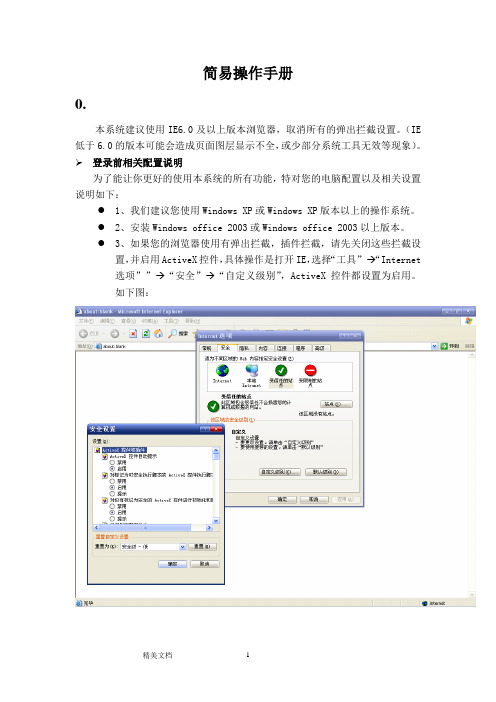
简易操作手册0.本系统建议使用IE6.0及以上版本浏览器,取消所有的弹出拦截设置。
(IE 低于6.0的版本可能会造成页面图层显示不全,或少部分系统工具无效等现象)。
➢登录前相关配置说明为了能让你更好的使用本系统的所有功能,特对您的电脑配置以及相关设置说明如下:●1、我们建议您使用Windows XP或Windows XP版本以上的操作系统。
●2、安装Windows office 2003或Windows office 2003以上版本。
●3、如果您的浏览器使用有弹出拦截,插件拦截,请先关闭这些拦截设置,并启用ActiveX控件,具体操作是打开IE,选择“工具”→“Internet选项””→“安全”→“自定义级别”,ActiveX控件都设置为启用。
如下图:4、将访问地址设置为受信任的站点,具体操作是打开IE,选择“工具”→“Internet选项””→“安全”→“受信任的站点”→“站点”,在“将该网站添加到区域”中输入所访问的系统地址,再点“添加”即可。
注:以下图中的地址并不代表实际地址,仅供参考。
➢系统在升级以后的配置说明具体操作步骤为:打开IE浏览–选择“工具”–选择“Internet 选项”–选择“设置”–选择“查看对象”,然后在打开的文件夹中找到iWebOffice Control,并删除iWebOffice Control,重启浏览器即可。
图解如下:(1)(2)(3)(4)(5)(6)删除iWebOfficeControl即可。
1发文流程1.1.扫描件发文1.登陆,输入用户名和密码2.点击“行政办公”-“公文管理”-“待办公文”-“扫描件发文”3.将一片已扫描进电脑的公文通过点击“原文上传”上传入系统,然后填写右侧的发文单项,全部填完后点击“发文办结”注意带红色星号的是必填项,点了“发文办结”后,注意对此公文进行归档1.2.拟稿1.登陆,输入用户名和密码2.点击“行政办公”-“公文管理”-“待办公文”-“拟稿”发文选项上传公文显示区点击”拟稿”发文选项点击”公文处理”,将公文的正文内容编辑好点击”保存返回”公文己起草完毕返回图1-2-2有附件则选择”附件上传”选择”办理方式”选择”办理人”后点击确定”发文拟稿束,这里我们举例下一步为审核1.3.发文审核1.行政办公”-“公文管理”-“待办公文2.点击“正文及附件”-“发文原件”查看文档正文,并可点击“公文处理”对公文进行编辑3.选择办理方式(用户选择)4.选择续办对象(人)1.4.文件签发1.办理人登陆(领导给定意见)2.除了办理方式选择不同,以上步骤与发文审核相同.1.5.盖章发送1.盖章责任人登陆2.查看待办公文3.点击“公文处理”4.点击签名印章;在弹出的对话框中选择“盖章”(可看到相关的章)如:5.盖章完毕选择“保存返回”该步回到如上图“1.5-2”文挡中便存在盖的相关的章见1.6.发文/归档发文完成后,办理方式选择“归档”.并选择档案管理员进行归档操作在归档页面点击“确定”即可对公文进行电子归档并可在系统的“公文查阅”菜单内查询到已归档的公文2.收文办理2.1.收文用户登陆行政办公→公文管理→公文处理→来文登记点击在右侧收文列表里的公文在下图中点击“签收”,然后点击“确认”;需要注意的是办公室下所有的人都可以收公文。
网上办事服务大厅新手操作指引

网上办事服务大厅新手操作指南一、使用怎么样的浏览器与屏幕分辨率“重庆网上行政审批大厅(黔江区)”,网址:/qj q/public/index?record=istrue 。
推荐使用火狐浏览器和谷歌浏览器,最低分辨率为1024*768,建议分辨率为1366*768。
二、怎么样切换站点“重庆网上行政审批大厅”共提供1个市级主站、40个地方分站(38个区县、2个开发区),分别提供相应的服务。
如需进行站点切换,请点击网页头部,即可切换站点。
三、怎么样注册“重庆网上行政审批大厅”用户分为两类,一类为“个人用户”,一类为“法人用户”。
注册时,请先点击网站页面右上角“注册”,在其下拉的两类用户中(个人、单位),点选其一,即可进入用户注册界面。
(一)“个人用户”注册1、注册进入用户注册界面,根据界面提示,准确填写“用户名”、“密码”、“确认密码”、“手机”、“验证码”,阅读并同意《网络服务使用协议》,提交后即可完成个人用户注册。
2、实名认证(1)实名认证做什么用实名认证后,您即可在“重庆网上行政审批大厅”市、县各级站点中单点登录,直接网上办事。
如您不实名认证,也可登录,仅享有网页浏览、用户中心、互动交流、在线申报服务。
(2)实名认证方法A、通过“账户设置”进行“实名认证”登录后,点击网页右上角”个人/企业空间”,在跳转后的页面点选“个人信息”,然后在“实名信息”栏中点击“实名认证”,即可进入实名认证操作界面。
B、网上办事前进行“实名认证”在进行网上办事时,如您尚未进行实名认证,系统会提示您先进行“实名认证”,点击链接即可进入“实名认证”界面。
(本功能尚在开发中)(二)法人用户注册1、企业用户进入用户注册界面,根据界面提示,准确填写“企业用户名”、“企业密码”、“企业确认密码”、“企业手机”、“验证码”,阅读并同意《网络服务使用协议》,提交后即可完成法人用户注册。
四、怎么样登录点击网站页面右上角“登录”,即可弹出用户登录弹框。
关于政府部门网上办事流程的指引
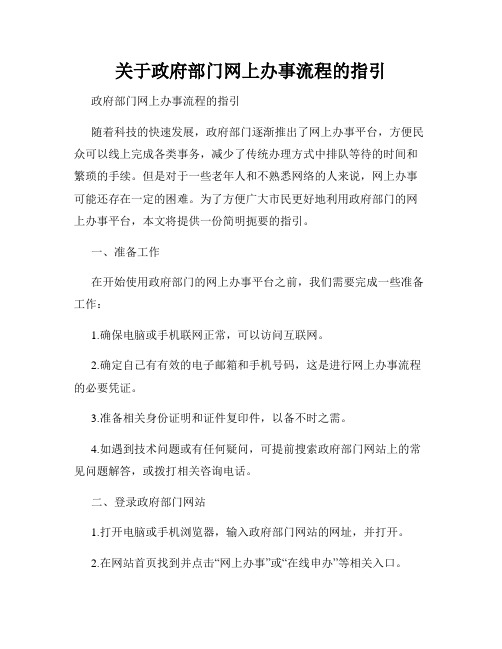
关于政府部门网上办事流程的指引政府部门网上办事流程的指引随着科技的快速发展,政府部门逐渐推出了网上办事平台,方便民众可以线上完成各类事务,减少了传统办理方式中排队等待的时间和繁琐的手续。
但是对于一些老年人和不熟悉网络的人来说,网上办事可能还存在一定的困难。
为了方便广大市民更好地利用政府部门的网上办事平台,本文将提供一份简明扼要的指引。
一、准备工作在开始使用政府部门的网上办事平台之前,我们需要完成一些准备工作:1.确保电脑或手机联网正常,可以访问互联网。
2.确定自己有有效的电子邮箱和手机号码,这是进行网上办事流程的必要凭证。
3.准备相关身份证明和证件复印件,以备不时之需。
4.如遇到技术问题或有任何疑问,可提前搜索政府部门网站上的常见问题解答,或拨打相关咨询电话。
二、登录政府部门网站1.打开电脑或手机浏览器,输入政府部门网站的网址,并打开。
2.在网站首页找到并点击“网上办事”或“在线申办”等相关入口。
3.在登录页面,填写已注册的电子邮箱或手机号码以及对应的密码,点击“登录”按钮。
三、选择办事事项1.登录成功后,网站通常会显示一系列可办理的事项列表,根据自己的需求选择所需办事事项,并点击进入。
2.在事项详情页,仔细阅读相关说明和要求,确保自己符合申请条件。
3.点击“在线申办”或“立即办理”等按钮,进入具体的办事流程。
四、填写申请表格1.进入申请表格页面后,根据系统提示逐一填写所需信息,确保准确无误。
2.如有必要,上传身份证明或相关文件的电子扫描件,可以根据系统要求进行上传操作。
3.仔细检查所填写的信息是否完整,确保没有遗漏。
五、提交申请并缴费1.在填写完申请表格后,点击“提交申请”或类似按钮,提交申请信息。
2.根据系统提示进行支付相关费用。
通常,政府网上办事平台支持多种支付方式,如银行卡支付、支付宝或微信支付等。
请选择适合自己的支付方式完成支付。
3.支付完成后,系统会生成一个唯一的申请号码或缴费凭证,记录并妥善保存。
电子政务办公系统操作手册

电子政务办公系统用户手册二〇一七年八月目录1 用户登录 (4)2 公文处理 (5)2.1 发文管理 (5)2.2 收文管理 (27)2.3 印章管理 (40)3 通知公告 (43)3.1 科室人员公告起草 (43)3.2 科室负责人审核 (47)3.3 机要室发布公告 (48)3.4 查看反馈情况 (51)4 文稿起草 (53)4.1 文稿起草 (53)4.2 审核、审签文稿 (55)4.3 文稿跟踪 (59)4.4 文稿查询 (60)4.5 文稿打印 (61)4.6 机关文稿查询 (63)4.7 市局两会议题 (64)5 政务督查 (100)5.1 督查件办理情况提交 (100)5.2 督查信息处理 (101)5.3 管理、跟踪督查信息 (104)5.4 查询、统计督查信息 (105)5.5 业务类型维护 (106)5.6 督查通知 (107)6 政务信息 (110)7 值班信访 (111)7.1 值班安排管理 (111)7.2 值班记录 (119)7.3 值班突发情况 (120)7.4 请假外出报备 (125)7.5 值班交接 (127)7.6 值班抽查 (127)7.7 来信来访管理 (128)7.8 值班维护 (134)8 后勤事务 (135)8.1 会议室管理 (135)8.2 车辆管理 (140)9 其他事物 (144)9.1 领导日程 (144)9.2 业务指导 (147)9.3 通讯录 (152)9.4 统计月报 (153)9.5 政务云盘 (156)9.6 个人收藏 (157)1用户登录打开IE8浏览器,输入网址http://192.168.2.160:7001/oa 进入到重庆市工商局政务办公系统登录页面, 如下图(图1.1.1)。
(图1.1.1)录入【用户名】和【密码】后,点击【登录】按钮,如果用户名和密码正确,那么就会登录到办公系统的主页面。
➢记录密码:勾选【记录密码】前面的勾选框,可以记住当前登录的用户名和密码。
在线审批办事大厅新增项目删除功能说明

在线审批办事大厅新增项目删除功能说明
企业在申报项目时,发现所申报的项目存在错误(如基本信息、项目类型(审批、核准、备案)、项目所属层级、所申报的事项等填写或选择错误时),在审批部门未进行审核操作之前,均可自行对项目进行删除操作。
企业可删除的项目类型说明:
1,未完成申报:只获取了项目编码,但未回答问题并上传材料,未点击上传材料页面的提交按钮。
项目办理阶段显示“未完成申报”
2,待审核:项目上传全部或部分材料,点击了上传材料页面的提交按钮,项目已上报到对应的审批部门,但审批部门为对项目进行任何处理。
项目办理阶段显示“待审核”
操作指导:
企业登录在线审批办事大厅后,在个人中心页,点击菜单中的“项目管理”》》“项目删除”,如下图:
就会出现可删除项目列表,如下图
点击操作中的“删除”按钮,根据提示点击确定即可删除此项目。
注意:项目被删除后,不可恢复。
请谨慎操作。
- 1、下载文档前请自行甄别文档内容的完整性,平台不提供额外的编辑、内容补充、找答案等附加服务。
- 2、"仅部分预览"的文档,不可在线预览部分如存在完整性等问题,可反馈申请退款(可完整预览的文档不适用该条件!)。
- 3、如文档侵犯您的权益,请联系客服反馈,我们会尽快为您处理(人工客服工作时间:9:00-18:30)。
重庆市网上行政审批大厅操作指南重庆市人民政府电子政务办2016年8月目录第一部分注册登录错误!未定义书签。
注册错误!未定义书签。
登录错误!未定义书签。
第二部分在线申报错误!未定义书签。
个人办事、单位办事错误!未定义书签。
第三部分个人/企业空间错误!未定义书签。
个人/企业空间入口错误!未定义书签。
个人信息错误!未定义书签。
我的办件错误!未定义书签。
暂存后继续申报错误!未定义书签。
补正补齐错误!未定义书签。
重新申报错误!未定义书签。
第四部分我要问错误!未定义书签。
我要咨询错误!未定义书签。
我要投诉错误!未定义书签。
建议意见错误!未定义书签。
问答机器人错误!未定义书签。
第五部分我要查错误!未定义书签。
进度查询错误!未定义书签。
信件答复错误!未定义书签。
第六部分我要看错误!未定义书签。
办件公告错误!未定义书签。
权力清单错误!未定义书签。
通知公告错误!未定义书签。
办件公示错误!未定义书签。
第七部分站点切换错误!未定义书签。
部门权力事项错误!未定义书签。
县区(自治县)错误!未定义书签。
注册登录注册进入重庆市网上行政审批大厅主界面,主界面如图1.1.1所示:图1.1.1 主界面鼠标移到页面右上角的【注册】,选择个人注册或者单位注册,跳转到用户注册页面,注册界面如图1.1.2所示:【备注】:1.个人注册:指以个人名义在线申报事项的个人用户选择注册,如个人证件办理,注册后请在【个人/企业空间】完善个人信息,如身份证信息,手机号码等,具体可参考该文档第三部分。
2.单位注册:指以单位名义在线申报事项的单位用户选择注册,如本单位的安全生产许可证申请,注册后请在【个人/企业空间】完善单位信息,如组织机构名称、法人身份证信息等,具体可参考该文档第三部分。
3.注册成功后,建议设置密保问题,忘记密码后可点击页面右上角的登录按钮,点击弹出窗口右侧的【忘记密码】,通过已设置的密保问题进行密码重置。
图1.1.2 注册界面登录点击页面右上角的【登录】,在弹出窗口输入用户名和密码,点击登录按钮进行用户登录,登录界面如图1.2.1所示:图1.2.1 登录界面在线申报个人办事、单位办事在主界面根据办理的是个人或单位事项,选择进入【个人办事】或【单位办事】,如图2.1.1所示:图2.1.1个人办事、单位办事进入个人办事界面,选择【按部门】按钮,选择申报事项所属部门,比如选择【市教委】,如图2.1.2所示:图2.1.2部门选择部门下显示在线申报事项,可以勾选【仅显示可以在线申报事项】、在搜索栏【输入关键字查询】筛选出要申报的事项,找到该事项后,点击【在线申报】按钮,如图所示:图2.1.3事项筛选进入阅读须知界面,仔细查看所需要收取的材料列表,如图2.1.4所示,点击网页最下方的【下一步】按钮。
图2.1.4阅读须知在申报过程中的任何一个环节,点击【暂存】可保存已填写的申报信息,如下图所示,草稿保存后可以在【个人/企业服务空间】-【我的办件】中找到该草稿件,点击草稿件右侧的修改按钮可继续办理,暂存后如需继续办理请参考该文档第三部分暂存后继续申报。
(该功能主要为避免因断电、断网等异常情况导致已填写的申报信息丢失,可根据申报时的实际情况选择是否暂存)图暂存草稿件点击【下一步】按钮后,跳转到申报信息界面,在申报信息界面,需要填写一些基本信息,其中带*号为必填项,请根据实际情况进行填写。
另外,如果有【业务表单】,点击【下一步】,请根据实际情况进行填写。
图基本信息点击【下一步】后,界面如图所示,有红*号的为必填项。
表单填写完整之后,点击【下一步】,如图所示:图业务表单点击【下一步】后跳转到申报材料上传页面,材料名称左侧标有为必要材料,您必须提交才能申报,为容缺后补材料,您可以在网上预受理后在窗口提交,为非必要材料,根据您实际情况选择提交。
申报材料有两种收取方式,分别是窗口提交与本地上传,如果是本地上传,需要点击【选择附件】上传文件,或者点击【资料库】从已上传过的资料列表选择材料上传,如所示:图材料上传点击【提交】按钮,页面跳转到申报告知单页面,包含基本信息和申报材料,如图2.1.9所示,办件申报成功。
其中【申办流水号】及【申请人】可以用来查询办件进度,扫描页面右侧二维码可以获取【申办流水号】和【查询密码】,点击页面底部打印按钮可以打印当前申报告知单页面。
图2.1.9申报告知单个人/企业空间个人/企业空间入口点击网页右上角【个人/企业空间】,进入【个人/企业空间】,如图所示:图个人/企业空间入口个人信息在【个人/企业空间】点击【个人信息】跳转到个人资料设置页面,如图所示:图个人信息(1)个人用户【注册时选择个人注册的用户,详情参考该文档第一部分】资料设置页面可以修改和完善当前用户的资料信息,个人用户信息设置页面如图所示:图个人用户-资料设置(2)单位用户【注册时选择单位注册的用户,详情参考该文档第一部分】单位用户信息设置页面如图所示图单位用户-资料设置我的办件我的办件界面显示用户办件列表,点击业务名称可以查看当前办件的业务详情,对已办结的业务,点击办件名称右侧的【星级测评】按钮可对该业务进行星级评价,如图3.3.1所示:图3.3.1我的办件业务详情信息包括办件基本信息、表单信息、申请材料、结果材料、证照信息以及缴费信息,在基本信息标签页中可对已办结的业务进行评价,点选星级、是否匿名、填写评价内容后点击【提交评价】按钮,如图所示:图业务详情暂存后继续申报办理状态为【暂存】的办件,点击【修改】按钮,进入申报界面,继续进行未完成的申报,如图3.4.1所示:图继续申报继续申报界面如图3.4.2所示,点击【提交】按钮,页面跳转到申报告知单页面(参考该文档第二部分在线办理中的图申报告知单),继续申报成功。
图3.4.2申报提交补正补齐在用户中心,我的办件列表中,如果有办理状态为【补齐补正】的办件,如图3.5.1所示,点击右侧的【补齐补正】按钮。
图3.5.1补齐补正补齐补正界面如图3.5.2所示。
材料补齐之后,点击的【提交】按钮。
图3.5.2材料补齐提交后,页面跳转到申报告知单页面,如图3.5.3所示:图申报告知单重新申报若办理状态为“已驳回”,点击【重新办理】按钮,进行重新申报,如图3.6.1所示:图重新申报根据要求修改信息后,点击如图3.6.2所示的【提交】按钮,重新申报后,页面跳转到申报告知单页面(参考该文档第二部分在线办理中的图申报告知单),重新申报成功。
图3.6.2重新提交我要问我要咨询受理公民、法人和其他组织在重庆市网上行政审批大厅办事过程中有关法规、政策和程序等问题的咨询点击网站首页的【我要问-我要咨询】,栏目入口如图4.1.1所示:图4.1.1我要咨询点击【我要咨询】后,界面如图4.1.2所示,选择要咨询的部门,如【市交委】图4.1.2咨询部门选择点击【市交委】后,填写界面如图4.1.3所示,有红*号的为必填项。
表单填写完整之后,点击【提交】。
图4.1.3咨询信息填写点击【提交】按钮后弹出窗口提示【提交成功!您的受理编码为:2006532】,如图4.1.4所示,提交成功后可在【我要查-信件答复】查询答复信息,具体查询流程参考该文档第五部分信件答复。
图4.1.4受理编码我要投诉受理公民、法人和其他组织对重庆市网上行政审批大厅有关单位人员办事效率、工作态度等方面的投诉点击网站首页的【我要问-我要投诉】,栏目入口如图所示:图4.2.1我要投诉点击【我要投诉】后,界面如图4.2.2所示,有红*号的为必填项。
表单填写完整之后,点击【提交】。
图4.2.2投诉信息填写点击【提交】按钮后弹出窗口提示【提交成功!您的受理编码为:2006533】,如图4.2.3所示,提交成功后可在【我要查-信件答复】查询答复信息,具体查询流程参考该文档第五部分信件答复。
图4.2.3受理编码建议意见受理公民、法人和其他组织在重庆市网上行政审批大厅办事过程中有关法规、政策和程序等方面的建议点击网站首页的【我要问-建议意见】,栏目入口如图4.3.1所示:图4.3.1建议意见点击【建议意见】后,界面如图4.3.2所示,选择要建议的部门,如【市交委】图4.3.2建议部门选择填写点击【市交委】后,界面如图4.3.3所示,有红*号的为必填项。
表单填写完整之后,点击【提交】图4.3.3建议意见填写点击【提交】按钮后弹出窗口提示【提交成功!您的受理编码为:2006532】,如图4.3.4所示,提交成功后可在【我要查-信件答复】查询答复信息,具体查询流程参考该文档第五部分信件答复。
图4.3.4受理编码问答机器人点击网站首页的【我要问-问答机器人】,栏目入口如图所示:图4.4.1问答机器人点击【问答机器人】后,界面如图4.4.2所示,在输入框输入要咨询的问题,如【交通运输事项有哪些】,点击【发送】按钮发起问答对话。
图4.4.2发起问答点击【发送】按钮后问答机器人根据提出的问题进行答复,如图4.4.3所示,点击问答机器人回复的【事项名称】可链接到办事指南页面。
图4.4.3答复信息点击【事项名称】可链接到办事指南页面,如图4.4.4所示:图4.4.4办事指南我要查进度查询点击网站首页的【导航栏-进度查询】或【我要查-进度查询】,如图所示:图5.1.1进度查询点击【进度查询】,界面如图5.1.2所示,可以通过两种方式查询办件进度图5.1.2查询方式(方式一:进入个人/企业中心查询)点击【用户中心】,如果未登录自动弹出登录窗口,输入用户名和密码点击【登录】按钮,如图5.1.3所示:图进度查询方式一点击【登录】后跳转到【个人/企业空间-我的办件】,如图5.1.4所示5.1.4我的办件点击【业务名称】跳转到业务详情页面,可查看办件进度,如图所示:5.1.5业务详情(方式二:申办流水号+申请人或申请单位)输入【申办流水号】和【申请人或申请单位】点击【查询】按钮,如图5.1.6所示:5.1.6进度查询方式二点击【查询】按钮弹出进度查询结果页面,如图所示:进度查询结果信件答复点击网站首页的【我要查-信件答复】,如图5.2.1所示:图5.2.1信件答复点击【信件答复】,界面如图5.2.2所示,可以通过两种方式查询信件答复信息图5.2.2查询方式(方式一:进入个人/企业中心查询)点击【用户中心】,如果未登录自动弹出登录窗口,输入用户名和密码点击【登录】按钮,如图5.2.3所示:图5.2.3信件答复方式一点击【登录】后跳转到【个人/企业空间-我的咨询】,如图5.2.4所示5.2.4我的咨询点击【咨询主题】跳转到咨询详情页面,可查看咨询详情信息,如图所示5.2.5咨询详情(方式二:信件编号+手机号码)输入【信件编号】和【手机号码】点击【查询】按钮,如图5.2.6所示:5.2.6信件答复方式二点击【查询】按钮弹出信件答复结果页面,如下图:5.2.7所示:5.2.7信件答复结果我要看办件公告点击网站首页的【导航栏-办件公告】或【我要看-办件公告】,如图6.1.1所示:图6.1.1办件公告点击【办件公告】,跳转到办件公告页面,分页显示所有办件,界面如图 6.1.2所示,可以跟据受理部门、受理日期、关键字进行筛选。
